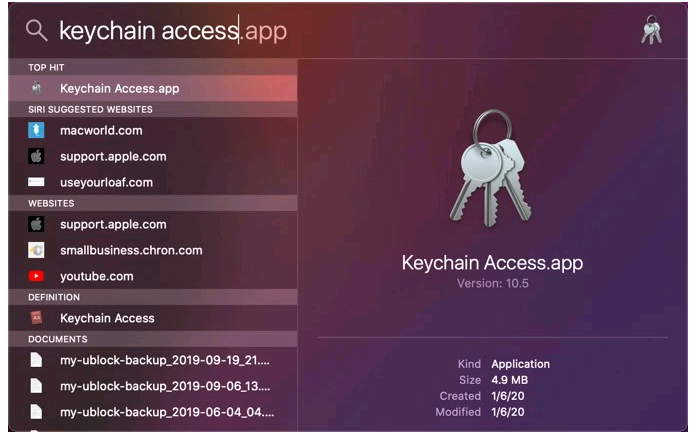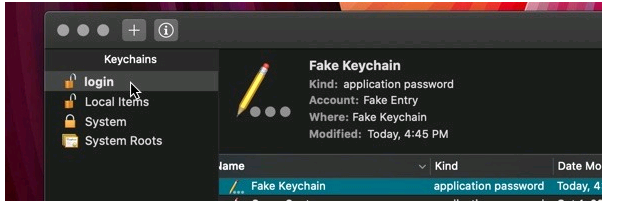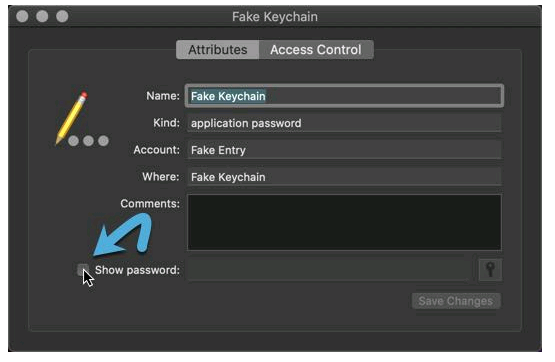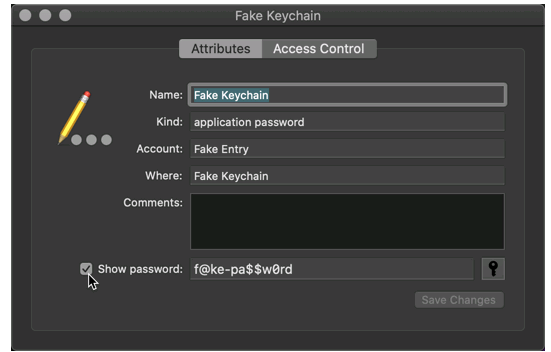Xem mật khẩu đã lưu trong iCloud Keychain trên iPhone, iPad và Macbook
Trong bài này mình sẽ hướng dẫn các bạn các cách xem mật khẩu đã lưu trong iCloud Keychain trên [iPhone], [iPad] và [Macbook].

Apple thường lưu trữ mật khẩu của người dùng và các thông tin bảo mật khác trong một công cụ lưu trữ mã hóa có tên gọi [iCloud Keychain]. Công cụ này được sử dụng trên các thiết bị của Apple, bao gồm máy Macbook, iPhone và iPad.
Keychain chính là một nơi lưu trữ mật khẩu an toàn và [Keychain Access] chính là chìa khóa để truy cập vào đó. Để xem mật khẩu đã lưu của mình, bạn sẽ không cần nhất thiết phải truy cập vào Keychain, mà chỉ cần làm theo các cách mà mình sẽ hướng dẫn dưới đây.
1. Keychain Store lưu trữ những gì?
Hiểu theo cách đơn giản thì người dùng [iOS] và [macOS] khi sử dụng keychain sẽ có thể lưu trữ các mục sau đây:
Bài viết này được đăng tại [free tuts .net]
- Tên người dùng và mật khẩu của ứng dụng, dịch vụ, máy chủ, trang web
- Thông tin mạng
- Chứng chỉ HTTPS
- Key mã hóa
- Thông tin dữ liệu bảo mật
2. Xem mật khẩu đã lưu bằng Keychain Access trên Macbook
Keychain Access giống như một công cụ quản lý mật khẩu cơ bản dành cho macOS. Công cụ này cho phép người dùng có thể xem, thêm và chỉnh sửa các mục trong Keychain. Các bước thực hiện như sau:
Bước 1: Mở Keychain Access bằng cách nhập tên công cụ này vào Spotlight. Ngoài ra, bạn cũng có thể tìm thấy công cụ này bằng cách nhấn Applications -> Utilities -> Keychain Access.app.
Bước 2: Công cụ này khi được mở ra sẽ hiển thị một danh sách các mục khóa. Nếu không thấy hiển thị, thì bạn hãy mở danh sách các keychain từ menu bằng cách nhấn View -> Show Keychains. Sau đó chọn một keychain nằm ở thanh phía trên bên trái. Đối với các local keychain, thì theo mặc định chúng sẽ nằm trong thư mục login.
Bước 3: Bạn hãy nhấn đúp vào mục keychain mà bạn muốn kiểm tra chi tiết.
Bước 4: Đánh dấu tích vào ô Show Password ở dưới cùng trong cửa sổ của một keychain.
Bước 5: Giờ bạn hãy nhập mật khẩu quản trị viên của mình để xác minh ủy quyền và xem mật khẩu.
Bước 6: Lúc này mật khẩu sẽ xuất hiện trong ô mật khẩu ở dạng văn bản thay vì được ẩn đi.
Điều này sẽ rất hữu ích đối với những người dùng muốn khôi phục thông tin tài khoản Wifi đã bị mất hoặc khôi phục tài khoản của người dùng cũ, và nó cũng có thể được sử dụng để khôi phục bất kỳ thông tin nào được lưu trữ trong một keychain. Bạn có thể xóa các mục đã nhập bằng cách nhấn chuột phải và chọn Delete (name) để xóa.
3. Xem mật khẩu đã lưu trên iPhone và iPad
Đối với các thiết bị iPhone và iPad thường sẽ không được trang bị công cụ Keychain Access như trên Macbook. Mà thay vào đó, các thiết bị này có một công cụ xem mật khẩu đơn giản được nằm bên trong phần Cài đặt. Công cụ này vẫn cho phép bạn xem và chỉnh sửa tên người dùng và mật khẩu, nhưng bạn sẽ không tìm thấy thông tin đăng nhập tại đây.
Các bước thực hiện như sau:
Bước 1: Bạn mở phần Cài đặt, cuộn xuống dưới và chọn Passwords & Accounts.
Bước 2: Nhấn vào mục Website & App Passwords.
Bước 3: Nếu bạn đã bật Face ID, iPhone của bạn sẽ xác thực sự danh tính của bạn. Còn nếu chưa, thì nó sẽ yêu cầu bạn nhập mã PIN để xác nhận danh tính của bạn.
Bước 4: Nhấn vào trang web hoặc mật khẩu ứng dụng bạn muốn xem. Lúc đó, mật khẩu sẽ được hiển thị chi tiết trong một cửa sổ mới.
Để xóa các mục khỏi keychain trên iPhone hoặc iPad, thì bạn hãy nhấn nút Edit ở trên cùng của cửa sổ. Chọn các keychain mà bạn muốn xóa, sau đó nhấn vào icon thùng rác để xóa chúng. Ngoài ra, bạn cũng có thể chỉnh sửa các mục riêng lẻ bằng cách mở từng trang chi tiết của chúng và sử dụng các công cụ văn bản để chỉnh sửa nội dung.
4. iCloud Keychain và Local Keychain có gì khác biệt nhau?
Theo mặc định, keychain của bạn sẽ được đồng bộ hóa với tài khoản iCloud. Điều này có nghĩa là tất cả các mục keychain của bạn đều có thể sử dụng trên tất cả các thiết bị Apple và thậm chí còn có thể được quản lý trên trang web iCloud.com.
Cách hoạt động này sẽ hơi khác so với một local keychain, tức là chúng chỉ lưu mật khẩu vào hệ thống lưu trữ có trên một thiết bị nào đó. Còn iCloud Keychain về cơ bản sẽ đồng bộ hóa các local keychain này trên tất cả các thiết bị Apple mà bạn đang dùng.
Nếu bạn gặp bất kỳ sự cố nào liên quan đến tài khoản iCloud Keychain của mình, thì giải pháp thường được sử dụng đó là xóa các local keychain và tải bản sao mới từ iCloud về máy. Hơn nữa, bạn cũng có thể tìm kiếm các mục keychain bị hỏng, nhưng điều này sẽ hơi mất thời gian chờ đợi của bạn.
Vậy là mình đã hướng dẫn các bạn cách khắc phục lỗi “Resolution not supported” trên máy in đơn giản nhất. Mong rằng bài viết này sẽ hữu ích đối với các bạn. Chúc các bạn thực hiện thành công!

 Download Photoshop 2020 Full v21 (Đã kích hoạt sẵn)
Download Photoshop 2020 Full v21 (Đã kích hoạt sẵn)  Cách lấy lời bài hát từ video Youtube không cần phần mềm
Cách lấy lời bài hát từ video Youtube không cần phần mềm  Cách chặn quảng cáo trên trình duyệt Web hiệu quả nhất
Cách chặn quảng cáo trên trình duyệt Web hiệu quả nhất  Cách tắt thông báo nhóm Messenger trên điện thoại - máy tính
Cách tắt thông báo nhóm Messenger trên điện thoại - máy tính  Cách đổi lại tên cũ Facebook trên điện thoại và máy tính
Cách đổi lại tên cũ Facebook trên điện thoại và máy tính  Top 8+ phần mềm quay màn hình máy tính nhẹ tốt nhất 2026
Top 8+ phần mềm quay màn hình máy tính nhẹ tốt nhất 2026  Cách xem mật khẩu wifi đã kết nối với Windows 7/10/11 và Mac
Cách xem mật khẩu wifi đã kết nối với Windows 7/10/11 và Mac  Hơn 60+ phím tắt trên máy tính Windows mà bạn nên biết
Hơn 60+ phím tắt trên máy tính Windows mà bạn nên biết  Ưu điểm của giàn tạ đa năng và những lưu ý khi mua
Ưu điểm của giàn tạ đa năng và những lưu ý khi mua  Những lưu ý khi mua ghế tập tạ để có được sản phẩm chất lượng
Những lưu ý khi mua ghế tập tạ để có được sản phẩm chất lượng  Vì sao dụng cụ thể hình Impulse được ưa chuộng trên thị trường
Vì sao dụng cụ thể hình Impulse được ưa chuộng trên thị trường  Đánh giá Apple MacBook Air (M1 2020)
Đánh giá Apple MacBook Air (M1 2020)  Top 8 Kính chống mỏi mắt Lọc ánh sáng xanh khi dùng máy tính hàng đầu
Top 8 Kính chống mỏi mắt Lọc ánh sáng xanh khi dùng máy tính hàng đầu  TOP 10 máy scan tốt nhất các hãng Canon - HP - Epson...
TOP 10 máy scan tốt nhất các hãng Canon - HP - Epson...  Đánh giá Samsung Galaxy M62: Pin siêu khủng - 4 Camera tha hồ chụp ảnh
Đánh giá Samsung Galaxy M62: Pin siêu khủng - 4 Camera tha hồ chụp ảnh  Đánh giá chi tiết điện thoại Huawei Mate 40 Pro
Đánh giá chi tiết điện thoại Huawei Mate 40 Pro  Cách nhận nhắn tin nhận thưởng bia Sài Gòn 2026
Cách nhận nhắn tin nhận thưởng bia Sài Gòn 2026  Cách tắt / mở nguồn Xiaomi (không cần nút nguồn và có nút nguồn)
Cách tắt / mở nguồn Xiaomi (không cần nút nguồn và có nút nguồn)  Cách xử lý khi quên mật khẩu riêng tư trên điện thoại OPPO
Cách xử lý khi quên mật khẩu riêng tư trên điện thoại OPPO  Cách fake IP trên điện thoại với 1111, Touch VPN, Turbo VPN
Cách fake IP trên điện thoại với 1111, Touch VPN, Turbo VPN  Top 4 ứng dụng 18+ cho iPhone ngon nhất
Top 4 ứng dụng 18+ cho iPhone ngon nhất  Cách reset điện thoại Xiaomi bằng chế độ Recovery và mục Settings
Cách reset điện thoại Xiaomi bằng chế độ Recovery và mục Settings  Cách mở khay SIM điện thoại Vsmart và khắc phục các lỗi thường gặp
Cách mở khay SIM điện thoại Vsmart và khắc phục các lỗi thường gặp  Top 20 game hay trên iOS miễn phí 2026
Top 20 game hay trên iOS miễn phí 2026